1. Introdução
Neste codelab, você vai realizar uma conexão HTTPS southbound no seu ambiente autogerido do GitLab usando um balanceador de carga de proxy TCP interno e um grupo de endpoint de rede da Internet (NEG, na sigla em inglês) invocado do PSC do Looker como consumidor de serviço.
O Private Service Connect é um recurso da rede do Google Cloud que permite que consumidores acessem serviços gerenciados de maneira particular na rede VPC deles. Da mesma forma, ele permite que produtores do serviço gerenciado hospedem esses serviços em redes VPC separadas e ofereçam uma conexão particular aos consumidores. Por exemplo, quando você usa o Private Service Connect para acessar o Looker, você é o consumidor de serviços e o Google é o produtor de serviços, conforme destacado na Figura 1.
Figura 1.

O acesso de ida, também conhecido como PSC reverso, permite que o consumidor crie um serviço publicado como produtor para permitir que o Looker acesse endpoints locais, em uma VPC, serviços gerenciados e a Internet. As conexões de saída podem ser implantadas em qualquer região, independentemente de onde o PSC do Looker está implantado, conforme destacado na Figura 2.
Figura 2.

O que você vai aprender
- Requisitos de rede
- Criar um serviço de produtor do Private Service Connect
- Criar um endpoint do Private Service Connect no Looker
- Estabelecer conectividade com a instância autogerenciada do GitLab
O que é necessário
- Projeto do Google Cloud com permissões de proprietário
- Conta e repositório do GitLab
- Instância PSC do Looker

2. O que você vai criar
Você vai estabelecer uma rede de produtores, looker-psc-demo, para implantar o balanceador de carga de proxy TCP interno e o NEG da Internet publicados como um serviço pelo Private Service Connect (PSC). Depois de publicar, você vai realizar as seguintes ações para validar o acesso ao serviço do produtor:
- Criar um endpoint do PSC no Looker associado ao anexo de serviço do produtor
- Use o console do Looker para criar um novo projeto e testar a conectividade HTTPS com seu ambiente autogerenciado do GitLab.
3. Requisitos de rede
Confira abaixo os requisitos de rede para a rede do produtor. O consumidor neste codelab é a instância do PSC do Looker.
Componentes | Descrição |
VPC (looker-psc-demo) | VPC de modo personalizado |
Sub-rede NAT do PSC | Os pacotes da rede VPC do consumidor são convertidos usando a NAT de origem (SNAT) para que os endereços IP de origem sejam convertidos em endereços IP de origem da sub-rede NAT na rede VPC do produtor. |
Sub-rede da regra de encaminhamento do PSC | Usado para alocar um endereço IP para o balanceador de carga do proxy TCP regional interno |
Sub-rede PSC NEG | Usado para alocar um endereço IP para o grupo de endpoints de rede |
Sub-rede somente proxy | Cada um dos proxies do balanceador de carga recebe um endereço IP interno. Os pacotes enviados de um proxy para um endpoint ou VM de back-end têm um endereço IP de origem da sub-rede somente proxy. |
NEG da Internet | Um recurso usado para definir um back-end externo para o balanceador de carga configurado como FQDN, que denota o FQDN local autogerenciado do Gitlab. O FQDN da Internet realiza a pesquisa DNS na VPC para resolução. |
Serviço de back-end | Um serviço de back-end funciona como uma ponte entre o balanceador de carga e os recursos de back-end. No tutorial, o serviço de back-end é associado ao NEG da Internet. |
4. Topologia do codelab

5. Configuração e requisitos
Configuração de ambiente autoguiada
- Faça login no Console do Google Cloud e crie um novo projeto ou reutilize um existente. Crie uma conta do Gmail ou do Google Workspace, se ainda não tiver uma.



- O Nome do projeto é o nome de exibição para os participantes do projeto. É uma string de caracteres não usada pelas APIs do Google e pode ser atualizada quando você quiser.
- O ID do projeto precisa ser exclusivo em todos os projetos do Google Cloud e não pode ser mudado após a definição. O console do Cloud gera automaticamente uma string exclusiva. Em geral, não importa o que seja. Na maioria dos codelabs, é necessário fazer referência ao ID do projeto, normalmente identificado como
PROJECT_ID. Se você não gostar do ID gerado, crie outro aleatório. Se preferir, teste o seu e confira se ele está disponível. Ele não pode ser mudado após essa etapa e permanece durante o projeto. - Para sua informação, há um terceiro valor, um Número do projeto, que algumas APIs usam. Saiba mais sobre esses três valores na documentação.
- Em seguida, ative o faturamento no console do Cloud para usar os recursos/APIs do Cloud. A execução deste codelab não vai ser muito cara, se tiver algum custo. Para encerrar os recursos e evitar cobranças além deste tutorial, exclua os recursos criados ou exclua o projeto. Novos usuários do Google Cloud estão qualificados para o programa de US$ 300 de avaliação sem custos.
Inicie o Cloud Shell
Embora o Google Cloud e o Spanner possam ser operados remotamente do seu laptop, neste codelab usaremos o Google Cloud Shell, um ambiente de linha de comando executado no Cloud.
No Console do Google Cloud, clique no ícone do Cloud Shell na barra de ferramentas superior à direita:

O provisionamento e a conexão com o ambiente levarão apenas alguns instantes para serem concluídos: Quando o processamento for concluído, você verá algo como:

Essa máquina virtual contém todas as ferramentas de desenvolvimento necessárias. Ela oferece um diretório principal persistente de 5 GB, além de ser executada no Google Cloud. Isso aprimora o desempenho e a autenticação da rede. Neste codelab, todo o trabalho pode ser feito com um navegador. Você não precisa instalar nada.
6. Antes de começar
Ativar APIs
No Cloud Shell, verifique se o ID do projeto está configurado:
gcloud config list project
gcloud config set project [YOUR-PROJECT-ID]
project=[YOUR-PROJECT-ID]
region=[YOUR-REGION]
echo $project
echo $region
Ative todos os serviços necessários:
gcloud services enable compute.googleapis.com
7. Criar rede VPC do produtor
Rede VPC
No Cloud Shell, faça o seguinte:
gcloud compute networks create looker-psc-demo --subnet-mode custom
Criar sub-redes
A sub-rede do PSC será associada ao anexo de serviço PSC para fins de conversão de endereços de rede.
No Cloud Shell, crie a sub-rede NAT do PSC:
gcloud compute networks subnets create producer-psc-nat-subnet --network looker-psc-demo --range 172.16.10.0/28 --region $region --purpose=PRIVATE_SERVICE_CONNECT
No Cloud Shell, crie a sub-rede da regra de encaminhamento do produtor:
gcloud compute networks subnets create producer-psc-fr-subnet --network looker-psc-demo --range 172.16.20.0/28 --region $region --enable-private-ip-google-access
No Cloud Shell, crie a sub-rede somente proxy regional do produtor:
gcloud compute networks subnets create $region-proxy-only-subnet \
--purpose=REGIONAL_MANAGED_PROXY \
--role=ACTIVE \
--region=$region \
--network=looker-psc-demo \
--range=10.10.10.0/24
Reserve o endereço IP do balanceador de carga
No Cloud Shell, reserve um endereço IP interno para o balanceador de carga:
gcloud compute addresses create internet-neg-lb-ip \
--region=$region \
--subnet=producer-psc-fr-subnet
No Cloud Shell, confira o endereço IP reservado.
gcloud compute addresses describe internet-neg-lb-ip \
--region=$region | grep -i address:
Exemplo de saída:
user@cloudshell$ gcloud compute addresses describe internet-neg-lb-ip --region=$region | grep -i address:
address: 172.16.20.2
Configurar o NEG da Internet
Crie uma NEG na Internet e defina –network-endpoint-type como internet-fqdn-port (o nome do host e a porta em que seu back-end externo pode ser alcançado).
No Cloud Shell, crie um NEG da Internet usado para acessar a instância autogerenciada do Gitlab, gitlabonprem.com.
gcloud compute network-endpoint-groups create gitlab-self-managed-internet-neg \
--network-endpoint-type=INTERNET_FQDN_PORT \
--network=looker-psc-demo \
--region=$region
No Cloud Shell, atualize o NEG da Internet gitlab-self-managed-internet-neg com o FQDN gitlabonprem.com e a porta 443.
gcloud compute network-endpoint-groups update gitlab-self-managed-internet-neg \
--add-endpoint="fqdn=gitlabonprem.com,port=443" \
--region=$region
Criar regras de firewall de rede
Para permitir que o IAP se conecte às suas instâncias de VM, crie uma regra de firewall que:
- Aplica-se a todas as instâncias da VM que você quer que sejam acessíveis usando o IAP.
- Permite o tráfego de entrada do intervalo de IP 35.235.240.0/20. Esse intervalo contém todos os endereços IP que o IAP usa para o encaminhamento de TCP.
No Cloud Shell, crie a regra de firewall do IAP.
gcloud compute firewall-rules create ssh-iap-looker-psc-demo \
--network looker-psc-demo \
--allow tcp:22 \
--source-ranges=35.235.240.0/20
8. Criar serviço de produtor
Criar componentes do balanceador de carga
No Cloud Shell, faça o seguinte:
gcloud compute backend-services create producer-backend-svc --protocol=tcp --region=$region --load-balancing-scheme=INTERNAL_MANAGED
gcloud compute backend-services add-backend producer-backend-svc --network-endpoint-group=gitlab-self-managed-internet-neg --network-endpoint-group-region=$region --region=$region
No Cloud Shell, crie um proxy TCP de destino para encaminhar solicitações ao serviço de back-end:
gcloud compute target-tcp-proxies create producer-lb-tcp-proxy \
--backend-service=producer-backend-svc \
--region=$region
Na sintaxe a seguir, crie uma regra de encaminhamento (balanceador de carga do proxy TCP interno).
No Cloud Shell, faça o seguinte:
gcloud compute forwarding-rules create producer-gitlab-self-managed-fr\
--load-balancing-scheme=INTERNAL_MANAGED \
--network-tier=PREMIUM \
--network=looker-psc-demo \
--subnet=producer-psc-fr-subnet \
--address=internet-neg-lb-ip \
--target-tcp-proxy=producer-lb-tcp-proxy \
--target-tcp-proxy-region=$region \
--region=$region \
--ports=443
Criar anexo de serviço
No Cloud Shell, crie o anexo de serviço gitlab-self-managed-svc-attachment-https com aprovação automática que permita a conectividade do Looker Core ao anexo de serviço. Se você quiser controlar o acesso ao anexo do serviço, a opção de aprovações explícitas é aceita.
gcloud compute service-attachments create gitlab-self-managed-svc-attachment-https --region=$region --producer-forwarding-rule=producer-gitlab-self-managed-fr --connection-preference=ACCEPT_AUTOMATIC --nat-subnets=producer-psc-nat-subnet
Em seguida, anote o anexo de serviço listado no URI de self-link que começa com projetos para configurar o endpoint do PSC no Looker.
selfLink: projects/<your-project-id>/regions/<your-region>/serviceAttachments/gitlab-self-managed-svc-attachment-https
No Cloud Shell, faça o seguinte:
gcloud compute service-attachments describe gitlab-self-managed-svc-attachment-https --region=$region
Exemplo:
connectionPreference: ACCEPT_AUTOMATIC
creationTimestamp: '2025-03-04T18:55:42.254-08:00'
description: ''
enableProxyProtocol: false
fingerprint: MlY9GLLGsgE=
id: '9103522880241140673'
kind: compute#serviceAttachment
name: gitlab-self-managed-svc-attachment-https
natSubnets:
- https://www.googleapis.com/compute/v1/projects/$projectid/regions/us-central1/subnetworks/producer-psc-nat-subnet
pscServiceAttachmentId:
high: '115404658846991336'
low: '9103522880241140673'
reconcileConnections: false
region: https://www.googleapis.com/compute/v1/projects/$projectid/regions/us-central1
selfLink: https://www.googleapis.com/compute/v1/projects/$projectid/regions/us-central1/serviceAttachments/gitlab-self-managed-svc-attachment-https
targetService: https://www.googleapis.com/compute/v1/projects/$projectid/regions/us-central1/forwardingRules/producer-gitlab-self-managed-fr
No console do Cloud, navegue até:
Serviços de rede → Private Service Connect → Serviços publicados


9. Estabelecer uma conexão de endpoint do PSC no Looker
Na próxima seção, você vai associar o anexo de serviço do produtor ao PSC do Looker Core usando as flags –psc-service-attachment no Cloud Shell para um único domínio.
No Cloud Shell, crie a associação do psc atualizando os seguintes parâmetros para corresponder ao seu ambiente:
- INSTANCE_NAME: o nome da sua instância do Looker (Google Cloud Core).
- DOMAIN_1: gitlabonprem.com
- SERVICE_ATTACHMENT_1: URI capturado ao descrever o anexo de serviço, gitlab-self-managed-svc-attachment-https.
- REGION: a região em que sua instância do Looker (Google Cloud Core) está hospedada.
No Cloud Shell, faça o seguinte:
gcloud looker instances update INSTANCE_NAME \
--psc-service-attachment domain=DOMAIN_1,attachment=SERVICE_ATTACHMENT_URI_1 \
--region=REGION
Exemplo:
gcloud looker instances update looker-psc-instance \
--psc-service-attachment domain=gitlabonprem.com,attachment=projects/$project/regions/$region/serviceAttachments/gitlab-self-managed-svc-attachment-https \
--region=$region
No Cloud Shell, valide se o status de conexão de serviceAttachments é "ACCEPTED" e atualize com o INSTANCE_NAME do PSC do Looker.
gcloud looker instances describe [INSTANCE_NAME] --region=$region --format=json
Exemplo:
gcloud looker instances describe looker-psc-instance --region=$region --format=json
Exemplo:
{
"adminSettings": {},
"createTime": "2024-08-23T00:00:45.339063195Z",
"customDomain": {
"domain": "cosmopup.looker.com",
"state": "AVAILABLE"
},
"encryptionConfig": {},
"lookerVersion": "24.12.28",
"name": "projects/$project/locations/$region/instances/looker-psc-instance",
"platformEdition": "LOOKER_CORE_ENTERPRISE_ANNUAL",
"pscConfig": {
"allowedVpcs": [
"projects/$project/global/networks/looker-psc-demo"
],
"lookerServiceAttachmentUri": "projects/t7ec792caf2a609d1-tp/regions/$region/serviceAttachments/looker-psc-f51982e2-ac0d-48b1-91bb-88656971c183",
"serviceAttachments": [
{
"connectionStatus": "ACCEPTED",
"localFqdn": "gitlabonprem.com",
"targetServiceAttachmentUri": "projects/$project/regions/$region/serviceAttachments/gitlab-self-managed-svc-attachment-https"
}
]
},
"pscEnabled": true,
"state": "ACTIVE",
"updateTime": "2024-08-30T17:47:33.440271635Z"
}
Validar o endpoint do PSC no console do Cloud
No console do Cloud, é possível validar a conexão PSC.
No console do Cloud, navegue até:
Looker → Instância do Looker → Detalhes


10. resolução de DNS
Na seção a seguir, crie uma instância do GCE e valide a resolução de DNS para a instância autogerenciada do Gitlab, gitlabonprem.com, executando um PING. Como esperado, a resolução vai falhar, exigindo uma zona de DNS particular para gitlabonprem.com.
11. Criar uma instância do GCE
No Cloud Shell, crie a instância do GCE usada para validar a resolução de DNS.
gcloud compute instances create gce-dns-lookup \
--project=$projectid \
--machine-type=e2-micro \
--image-family debian-11 \
--no-address \
--image-project debian-cloud \
--zone us-central1-a \
--subnet=producer-psc-fr-subnet
Faça login na VM do consumidor usando o IAP no Cloud Shell para validar a conectividade com o serviço do produtor executando um curl. Tente novamente se houver um tempo limite.
gcloud compute ssh gce-dns-lookup --project=$projectid --zone=us-central1-a --tunnel-through-iap
No SO, faça um PING para gitlabonprem.com. A falha é esperada.
ping gitlabonprem.com
Exemplo:
user@gce-dns-lookup:~$ ping gitlabonprem.com
ping: gitlabonprem.com: Name or service not known
Saia do SO para voltar ao terminal do Cloud Shell.
exit
12. Criar uma zona de DNS particular
No Cloud Shell, crie a zona particular do Cloud DNS.
gcloud dns --project=$projectid managed-zones create gitlab-self-managed --description="" --dns-name="gitlabonprem.com." --visibility="private" --networks="https://compute.googleapis.com/compute/v1/projects/$projectid/global/networks/looker-psc-demo"
No Cloud Shell, crie o registro A que consiste no endereço IP da instância autogerenciada do Gitlab, 192.168.10.4.
gcloud dns --project=$projectid record-sets create gitlabonprem.com. --zone="gitlab-self-managed" --type="A" --ttl="300" --rrdatas="192.168.10.4"
Faça login na VM do consumidor usando o IAP no Cloud Shell para validar a conectividade com o serviço do produtor executando um curl. Tente novamente se houver um tempo limite.
gcloud compute ssh gce-dns-lookup --project=$projectid --zone=us-central1-a --tunnel-through-iap
No SO, faça um PING para gitlabonprem.com, que é resolvido para 192.168.10.4.
ping gitlabonprem.com
Exemplo:
user@gce-dns-lookup:~$ ping gitlabonprem.com
PING gitlabonprem.com (192.168.10.4) 56(84) bytes of data
Saia do SO para voltar ao terminal do Cloud Shell.
exit
13. Conectividade híbrida
O FQDN gitlabonprem.com agora pode ser resolvido com o endereço IP particular hospedado no local. Em seguida, a rede híbrida (por exemplo, Interconnect, VPN de alta disponibilidade) precisa ser configurada entre a VPC looker-psc-demo e a rede local para ativar a conectividade.
Confira abaixo as etapas necessárias para estabelecer a conectividade do NEG híbrido no local:
- Como escolher um produto de conectividade de rede | Google Cloud
- Em uma arquitetura hub-spoke com peering de VPC, o NEG híbrido é implantado na mesma VPC que o Cloud Router (hub).
- Verifique se os firewalls locais estão atualizados para acomodar o intervalo de sub-redes somente proxy, já que essa sub-rede serve como o endereço IP de origem para a comunicação com os workloads locais.
- Divulgue a sub-rede somente proxy do Cloud Router como uma divulgação de rota personalizada
14. Testar a conectividade
Nas etapas a seguir, você vai usar o Looker Console para criar um projeto e validar a conectividade HTTPS com gitlabonprem.com usando o procedimento descrito em Configurar e testar uma conexão do Git.

15. Limpar
Excluir componentes do laboratório em um único terminal do Cloud Shell
gcloud compute service-attachments delete gitlab-self-managed-svc-attachment-https --region=$region -q
gcloud compute forwarding-rules delete producer-gitlab-self-managed-fr --region=$region -q
gcloud compute target-tcp-proxies delete producer-lb-tcp-proxy --region=$region -q
gcloud compute backend-services delete producer-backend-svc --region=$region -q
gcloud compute network-endpoint-groups delete gitlab-self-managed-internet-neg --region=$region -q
gcloud compute instances delete gce-dns-lookup --zone=us-central1-a -q
gcloud compute networks subnets delete producer-psc-fr-subnet producer-psc-nat-subnet $region-proxy-only-subnet --region=$region -q
gcloud dns --project=$projectid record-sets delete gitlabonprem.com. --zone="gitlab-sel
f-managed" --type="A"
gcloud dns --project=$projectid managed-zones delete gitlab-self-managed
gcloud compute networks delete looker-psc-demo -q
16. Parabéns
Parabéns! Você configurou e validou a conectividade a uma instância autogerenciada do GitLab usando o Looker Console com o Private Service Connect.
Você criou a infraestrutura do produtor e aprendeu a criar um NEG da Internet, um serviço de produtor e um endpoint do PSC do Looker que permitissem a conectividade ao serviço do produtor.
Cosmopup acha que os codelabs são incríveis.
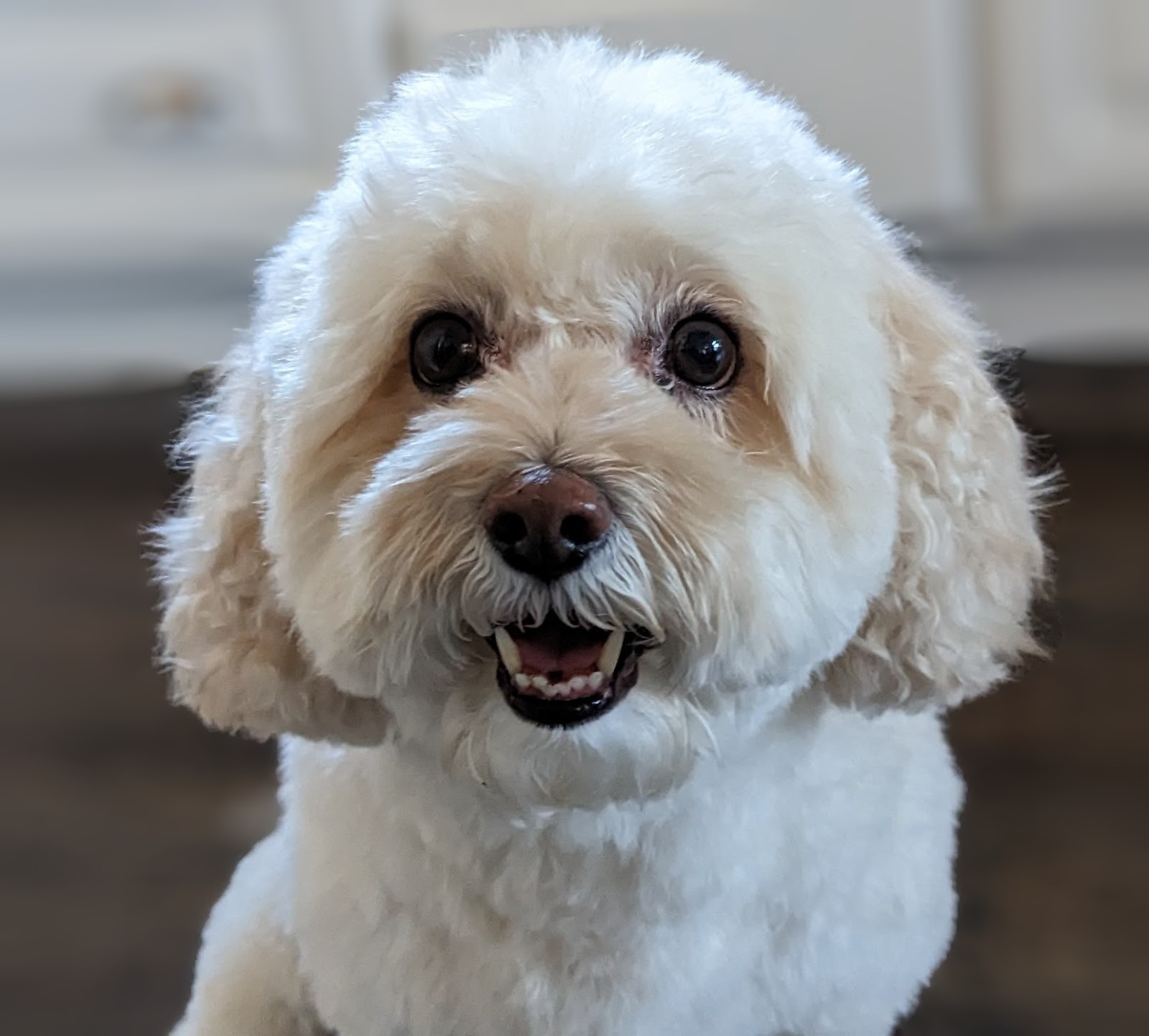
Qual é a próxima etapa?
Confira alguns destes codelabs:
- Como usar o Private Service Connect para publicar e consumir serviços
- Conectar-se a serviços on-prem por rede híbrida usando o Private Service Connect e um balanceador de carga do proxy TCP interno
- Acesso a todos os codelabs publicados do Private Service Connect
Mais leituras e vídeos
- Como configurar e testar uma conexão do Git | Looker | Google Cloud
- Visão geral do Private Service Connect

